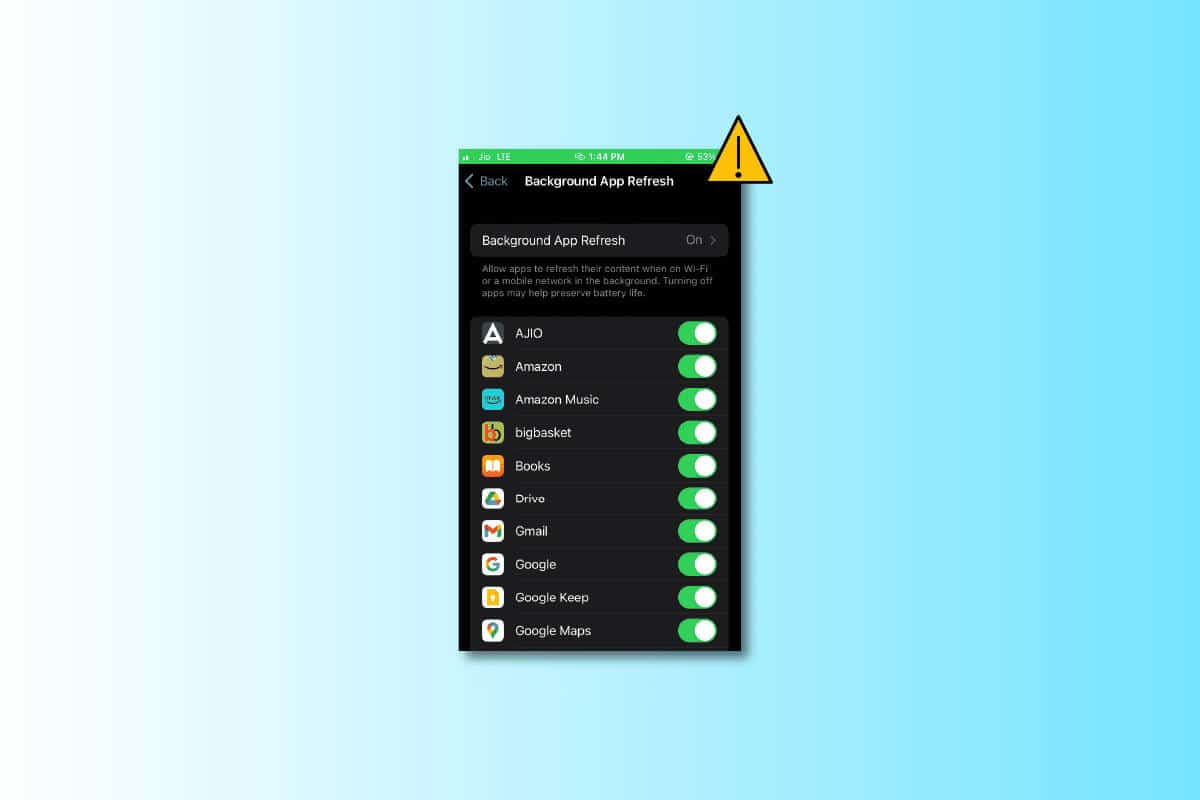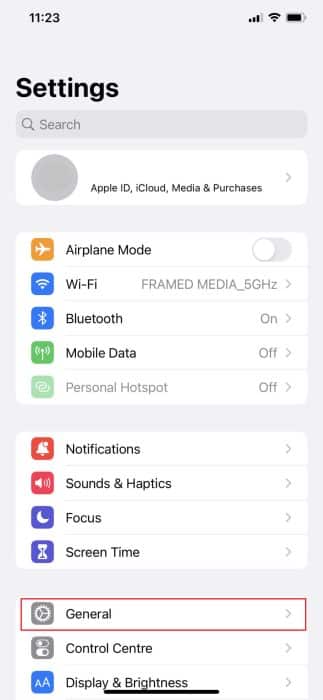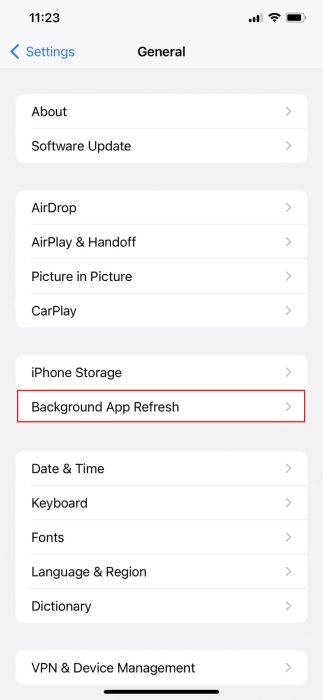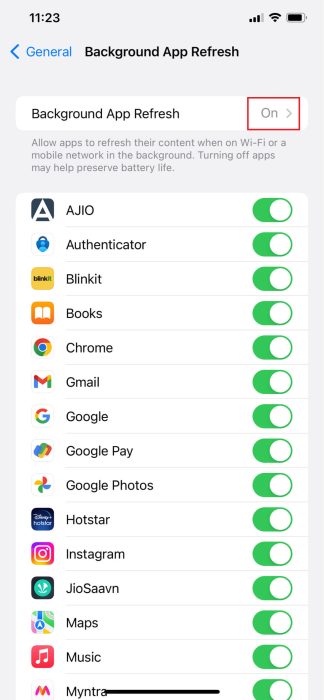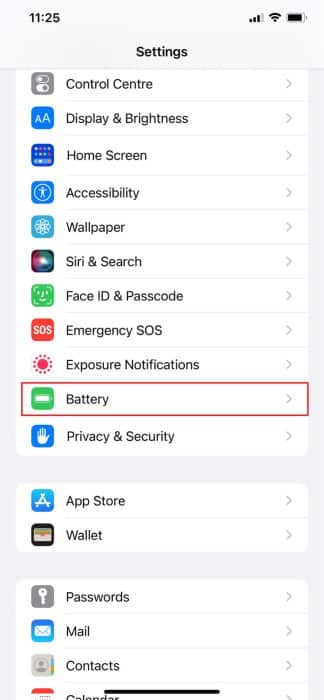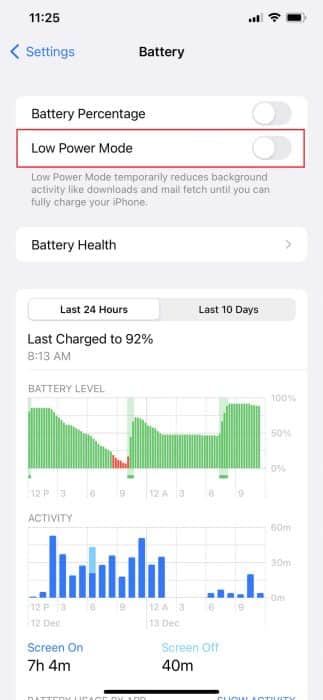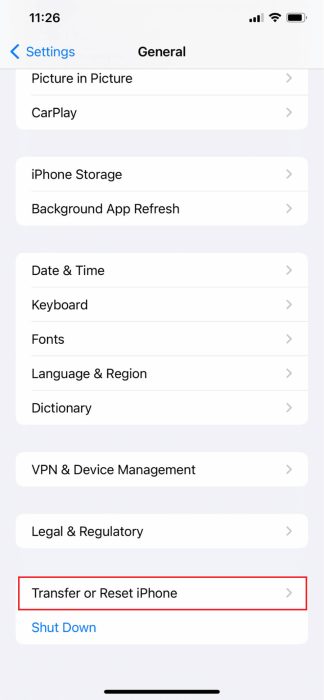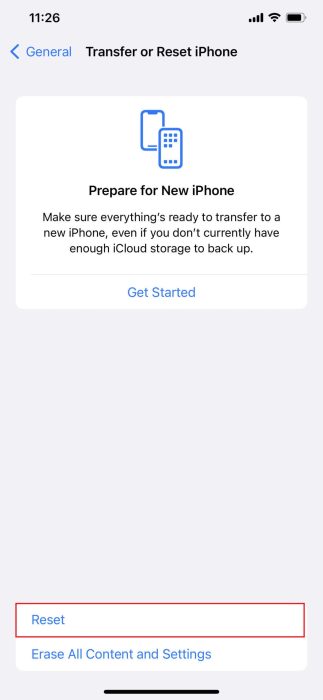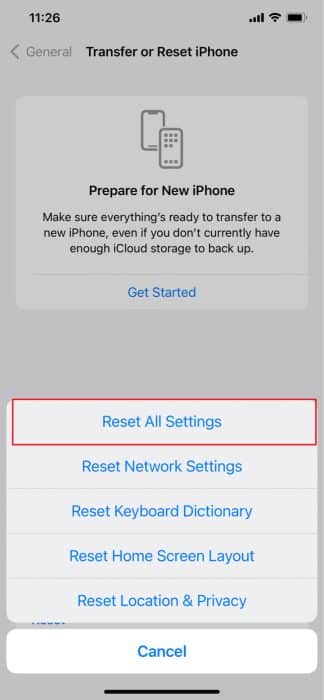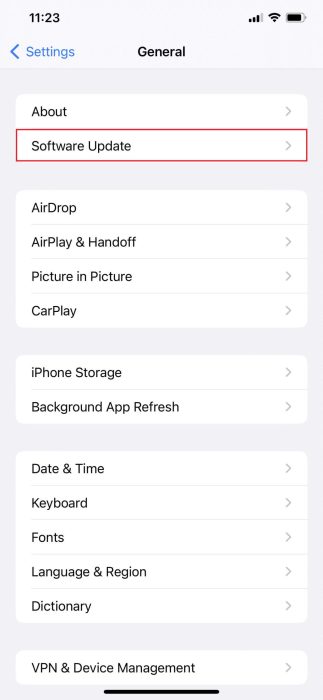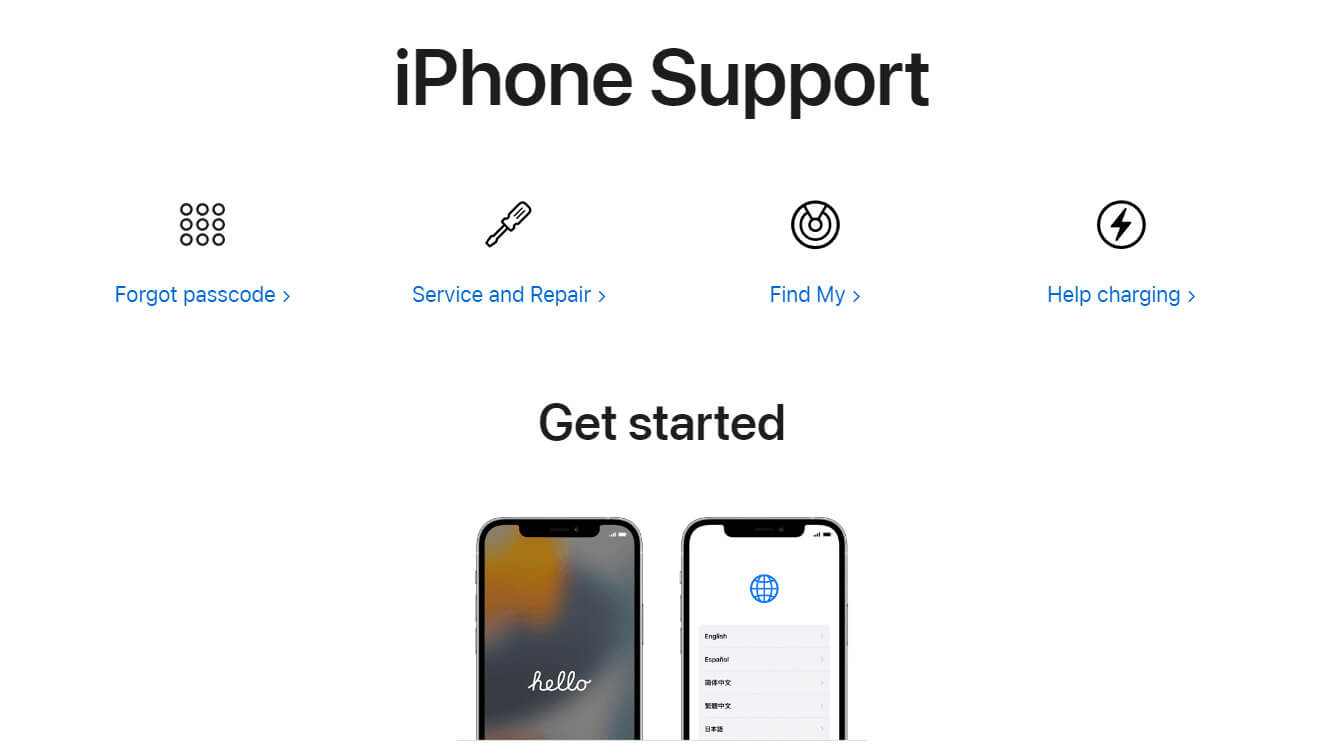Die 7 wichtigsten Fixes für die Hintergrund-App-Aktualisierung, die auf dem iPhone nicht funktioniert
Eine App zu haben, die ständig aktualisiert wird, ohne dass sie geöffnet und online gehen muss, kann als Lifehack betrachtet werden. Die Hintergrund-App-Aktualisierung ermöglicht es der App, die neuesten Daten abzurufen, um Ihnen die Arbeit zu erleichtern, aber es kann sicher sehr ärgerlich sein, wenn die Hintergrund-App-Aktualisierung nicht funktioniert. Wenn Sie auch vor dem gleichen Problem stehen, dann sind Sie auf der richtigen Seite. In diesem Artikel bringen wir Ihnen die Korrekturen für die Aktualisierung der Hintergrund-App, die auf dem iPhone nicht funktioniert.
So beheben Sie, dass die Hintergrund-App-Aktualisierung auf dem iPhone nicht funktioniert
Um zu wissen, wie man das Problem beheben kann, dass die Aktualisierung der Hintergrund-App nicht funktioniert, müssen wir zuerst verstehen, warum das so ist. Lesen Sie weiter, um es besser zu verstehen.
Verstehe, was eine App-Hintergrundaktualisierung ist?
Hintergrund-App-Aktualisierung ist eine Funktion, die auf iOS- und Android-Geräten zu finden ist Android. Ermöglicht Anwendungen, Inhalte aus dem Internet zu aktualisieren und alle Arten von Funktionen im Hintergrund Ihres Geräts auszuführen. Sobald Sie die App-Hintergrundaktualisierung aktivieren, werden alle Apps automatisch aktualisiert, sodass Sie die App nicht jedes Mal öffnen müssen, wenn Sie sie aktualisieren möchten. Was halten Sie also davon, die Wallpaper-App zu aktualisieren? Lassen Sie uns zuerst seine Verwendung verstehen, um es besser zu verstehen.
- Apps, die die mobile Datennutzung verfolgen, sammeln im Hintergrund Informationen.
- Automatische Synchronisierung mit dem Cloud-Speicher.
- Social-Media-Apps wie Instagram werden ebenfalls automatisch aktualisiert.
- Nachrichten-Apps erhalten die neuesten Schlagzeilen, wenn sie die App-Hintergrundaktualisierung verwenden.
Warum bleibt die Aktualisierung der Hintergrund-App auf dem iPhone hängen?
Es kann sehr frustrierend sein, wenn die Hintergrund-App-Aktualisierung auf dem iPhone deaktiviert ist. Wenn Sie dieses Problem finden, kann es folgende Gründe haben:
- Schalten Sie den Energiesparmodus ein, in dem die Aktualisierung der Hintergrund-App automatisch deaktiviert wird, während der Energiesparmodus aktiviert ist.
- Sie wurden kürzlich gezwungen, eine App zu beenden.
- Hintergrund-App-Aktualisierung ist für alle Apps deaktiviert.
- Ihre iOS-Version ist möglicherweise nicht kompatibel.
- Die Anwendung muss möglicherweise aktualisiert werden.
- Die Beta-Tester-Software verursacht möglicherweise ein Problem
Lösungen für die App-Aktualisierung im Hintergrund funktionieren nicht auf dem iPhone
Sie werden überrascht sein zu erfahren, dass viele iPhone-Apps auf eine Hintergrundaktualisierung angewiesen sind, um auf die neuesten Daten zuzugreifen. Auf diese Weise zeigt es Ihnen die neuesten Informationen und informiert Sie auch darüber. Nachdem Sie nun eine Vorstellung davon haben, wie die Hintergrund-App-Aktualisierung funktioniert, können Sie leichter verstehen, warum die Hintergrund-App-Aktualisierung nicht funktioniert. Lassen Sie uns besprechen, was dieses Problem beheben kann.
Erste Methode: Ändern Sie die iPhone-Einstellungen
Die Aktualisierung der Hintergrund-App ist standardmäßig aktiviert, aber Sie können sie manuell aktivieren, wenn sie zufällig deaktiviert ist. Um es einzuschalten, befolgen Sie die unten angegebenen Schritte.
1. Öffnen Einstellungen das Telefon.
2. Scrollen Sie nach unten zu Jahr und klicken Sie darauf.
3. Klicken Sie anschließend auf „App-Update im Hintergrund".
4. Wechseln Sie zu „Hintergrund-Apps werden aktualisiert".
Methode XNUMX: Apps aktualisieren
Oftmals kann eine schlechte App-Version auch dazu führen, dass die Hintergrund-App-Aktualisierung auf dem iPhone nicht funktioniert. Wenn also die erste Methode nicht funktioniert, können Sie die App aktualisieren. Befolgen Sie die Schritte für eine mögliche Lösung des Problems.
1. Eröffne einen Laden Anwendungen.
2. Tippen Sie oben rechts auf Die Datei der Datei.
3. Suchen Sie auf der Kontoseite Die Anwendung In der Warteliste der Bewerbungen aktualisieren.
4. Drücken Sie Die Anwendung , wenn überhaupt.
Dritte Methode: Deaktivieren Sie den Energiesparmodus
Es gibt ein Problem mit dem iPhone, das mit der Akkulaufzeit zusammenhängt, und das ist, wenn der Energiesparmodus aktiviert wird. Diese Funktion kann manchmal nützlich sein, aber dadurch wird auch automatisch der Umschalter für die Hintergrund-App-Aktualisierung deaktiviert, der das Problem verursacht. Wenn Sie den Energiesparmodus auf Ihrem iPhone deaktivieren möchten, befolgen Sie die angegebenen Schritte.
1. Gehen Sie zur Anwendung "Einstellungen" auf Ihrem iPhone.
2. Scrollen Sie nach unten und wählen Sie die Batterie.
3. Schalter Energiesparmodus um es zu deaktivieren.
Durch diesen Schritt sollte Ihr Problem behoben sein, aber wenn es immer noch da ist, können Sie die folgenden Methoden verwenden, um zu sehen, ob es funktioniert.
Methode XNUMX: Verlassen Sie das Testprogramm
besitzen Apple Anwendung Testflug Über die sich Benutzer als Betatester registrieren können, um frühe Versionen verschiedener Anwendungen zu verwenden. Jede App in ihrer frühen Form könnte solche Probleme mit der Hintergrund-App-Aktualisierung haben. Wenn Sie mit einem solchen Problem konfrontiert sind, können Sie auch erwägen, die Beta-App zu beenden und zur stabilen Version des App Store zurückzukehren. Die Auswahl dieser Methode kann helfen, das Problem mit der Hintergrund-App-Aktualisierung zu beheben.
Fünfte Methode: Setzen Sie die iPhone-Einstellungen zurück
Ihre Antwort könnte die kleinste Optimierung sein. Eine Sache, die auf Apple und auf keinem anderen Gerät vorhanden ist, ist, dass Apple glücklicherweise eine Option zum Hard-Reset-Einstellungen integriert hat, die alle Swaps so zurücksetzt, wie sie waren. Um die Einstellungen auf Ihrem iPhone zurückzusetzen, können Sie diesen Schritten folgen.
1. Öffne eine App "Einstellungen" auf Ihrem iPhone.
2. Scrollen Sie nach unten zu Jahr und klicken Sie darauf.
3. Als nächstes gehen Sie zu Art des أو zurücksetzen iPhone und klicken Sie darauf.
4. Wählen Sie als Nächstes Zurücksetzen.
5. Wählen Sie als Nächstes Alle zurücksetzen Einstellungen.
6. Geben Sie schließlich Ihr Passwort ein und warten Sie, bis der Reset-Vorgang abgeschlossen ist
Methode 6: iOS aktualisieren
Eine ältere iOS-Version kann auch verschiedene Probleme verursachen, z. B. die Aktualisierung der App im Hintergrund. Wenn Sie eine ältere Version der App verwenden, ist diese möglicherweise nicht kompatibel und kann dieses Problem verursachen. Befolgen Sie die Schritte, um iOS zu aktualisieren.
1. Gehe zu Einstellungen.
2. Blättern Sie zu Jahr und klicken Sie darauf.
3. Wählen Sie Software aktualisieren.
4. Klicken Sie auf Herunterladen Und installieren, um das Gerät zu aktualisieren.
Methode 7: Wenden Sie sich an den iPhone-Support
Wenn eine der Methoden funktioniert hat, dann herzlichen Glückwunsch und wir freuen uns, wenn eine der angegebenen Methoden funktioniert hat, aber wenn sie nicht funktioniert hat, haben Sie immer noch die Möglichkeit, den App-Entwickler zu kontaktieren. Sie können eine App immer melden, die jedoch nicht auf eine Hintergrundaktualisierung reagiert, selbst nachdem Sie die Funktion für die App zugelassen haben. Im Apple-Forum können Sie anderen Benutzern von dem Problem berichten und die Lösung diskutieren oder versuchen, Apple zu kontaktiereniPhone-Support-Team.
Wie viel die Hintergrund-App aktualisierte Daten verwendet
Hintergrund-App-Aktualisierung umfasst automatische Updates, zeigt Benachrichtigungen auf Ihrem Startbildschirm an und liefert Ihnen die neuesten Informationen, wenn Sie die App das nächste Mal öffnen. Auch wenn die Aktualisierung der Hintergrund-App aktiviert werden muss, um die neuesten Daten abzurufen, kann dies Ihren Akku entladen und Daten mit einer alarmierenden Geschwindigkeit verbrauchen. Es dauert ungefähr 3-5 MB pro Stunde. Wenn Sie Mobilfunkdaten speichern möchten, empfehlen wir Ihnen, die Aktualisierung der Hintergrund-App auf Ihrem iPhone zu deaktivieren.
Verlangsamt das Deaktivieren der Aktualisierung der Hintergrund-App das iPhone?
لا Wenn Ihr iPhone neu ist, wird es das Telefon nicht verlangsamen, aber leider verlangsamt sich diese Standardeinstellung nach ein oder zwei Jahren Gebrauch.
Häufig gestellte Fragen (FAQs)
F 1. Wie oft sollte ich mein iPhone aktualisieren?
Antworten. Das Aktualisieren des iPhones sollte ungefähr XNUMX Minuten Ihres Tages in Anspruch nehmen. Dies hilft Ihnen, Speicherplatz zu sparen und Abstürze zu vermeiden, weshalb wir Ihnen empfehlen, Ihr Smartphone einmal pro Woche neu zu starten.
F 2. Welche Hintergrund-Apps entladen den Akku?
Antworten. Sie müssen bemerkt haben, dass der Akku Ihres iPhones manchmal erheblich entladen wird. Dies kann an der Verwendung der großen Apps liegen, mit denen Sie die meiste Zeit verbringen, wie Instagram, Netflix, YouTube, LinkedIn, WhatsApp, Snapchat, Facebook und viele mehr.
F 3. Was bewirkt die App-Aktualisierung im Hintergrund auf dem iPhone?
Antworten. App-Aktualisierung im Hintergrund ermöglicht automatische App-Updates und vereinfacht die Nutzung der App für Sie. In diesem Artikel haben wir besprochen, was eine Hintergrund-App-Aktualisierung ist und wie Sie damit zusammenhängende Probleme beheben können.
Wir hoffen, dass dieser Artikel Ihnen geholfen hat, den Fehler bei der Hintergrund-App-Aktualisierung zu beheben, und wir hoffen, dass Sie die Lösung für die Hintergrund-App-Aktualisierung auf einem ausgegrauten iPhone gefunden haben. Zögern Sie nicht, uns Ihre Zweifel zu stellen, und vergessen Sie nicht, Ihre Vorschläge im Kommentarbereich unten hinzuzufügen. Lassen Sie uns wissen, welche Methode für Sie funktioniert hat.